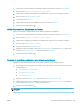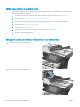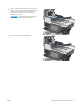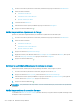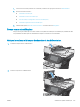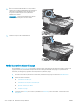HP LaserJet Enterprise Flow MFP M525 - User Guide
1. Sur l'écran d'accueil du panneau de commande, recherchez et appuyez sur le bouton Administration.
2. Ouvrez le menu Paramètres de numérisation / envoi numérique.
3. Sélectionnez la catégorie de paramètres de numérisation et d'envoi que vous souhaitez congurer.
4. Ouvrez le menu Options de tâche par défaut.
5. Touchez le bouton Résolution.
6. Sélectionnez l'une des options prédénies. Appuyez sur le bouton Enregistrer.
7. Appuyez sur le bouton Démarrer .
Vérier les paramètres d'ajustement de l'image
Ajustez ces paramètres supplémentaires pour améliorer la qualité de la numérisation.
1. Sur l'écran d'accueil du panneau de commande, recherchez et appuyez sur le bouton Administration.
2. Ouvrez le menu Paramètres de numérisation / envoi numérique.
3. Sélectionnez la catégorie de paramètres de numérisation et d'envoi que vous souhaitez congurer.
4. Ouvrez le menu Options de tâche par défaut.
5. Appuyez sur le bouton Ajustement de l'image.
6. Réglez les curseurs pour dénir le niveau de Obscurité, le Contraste et le niveau de Netteté, ainsi que le
niveau de Nettoyage de l'arrière-plan. Appuyez sur le bouton Enregistrer.
7. Appuyez sur le bouton Démarrer .
Optimiser la qualité de numérisation pour le texte ou les images
Optimisez la tâche de numérisation pour le type d'image numérisée : texte, images ou photos.
1. Dans l'écran d'accueil du panneau de commande du produit, appuyez sur l'un des boutons des fonctions
numériser/envoyer :
●
Enregistrer dans le dossier réseau
●
Enregistrer sur mém. périph.
●
Enregistrer sur USB
2. Appuyez sur le bouton Autres options, puis sur le bouton Optimiser le texte/l'image.
3. Sélectionnez l'une des options prédénies ou appuyez sur le bouton Ajustement manuel, puis réglez le
curseur dans la zone Optimiser pour. Appuyez sur le bouton OK.
4. Appuyez sur le bouton Démarrer .
REMARQUE : Ces paramètres sont temporaires. Une fois la tâche terminée, le produit revient aux paramètres
par défaut.
FRWW Améliorer la qualité de la numérisation 269